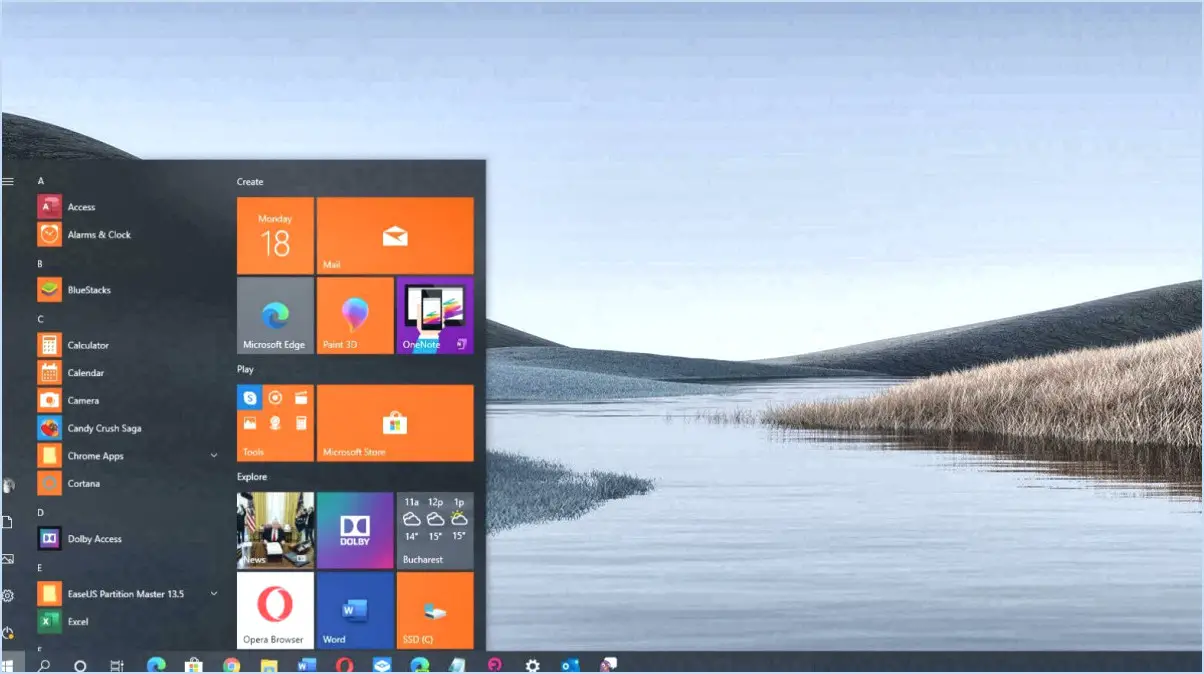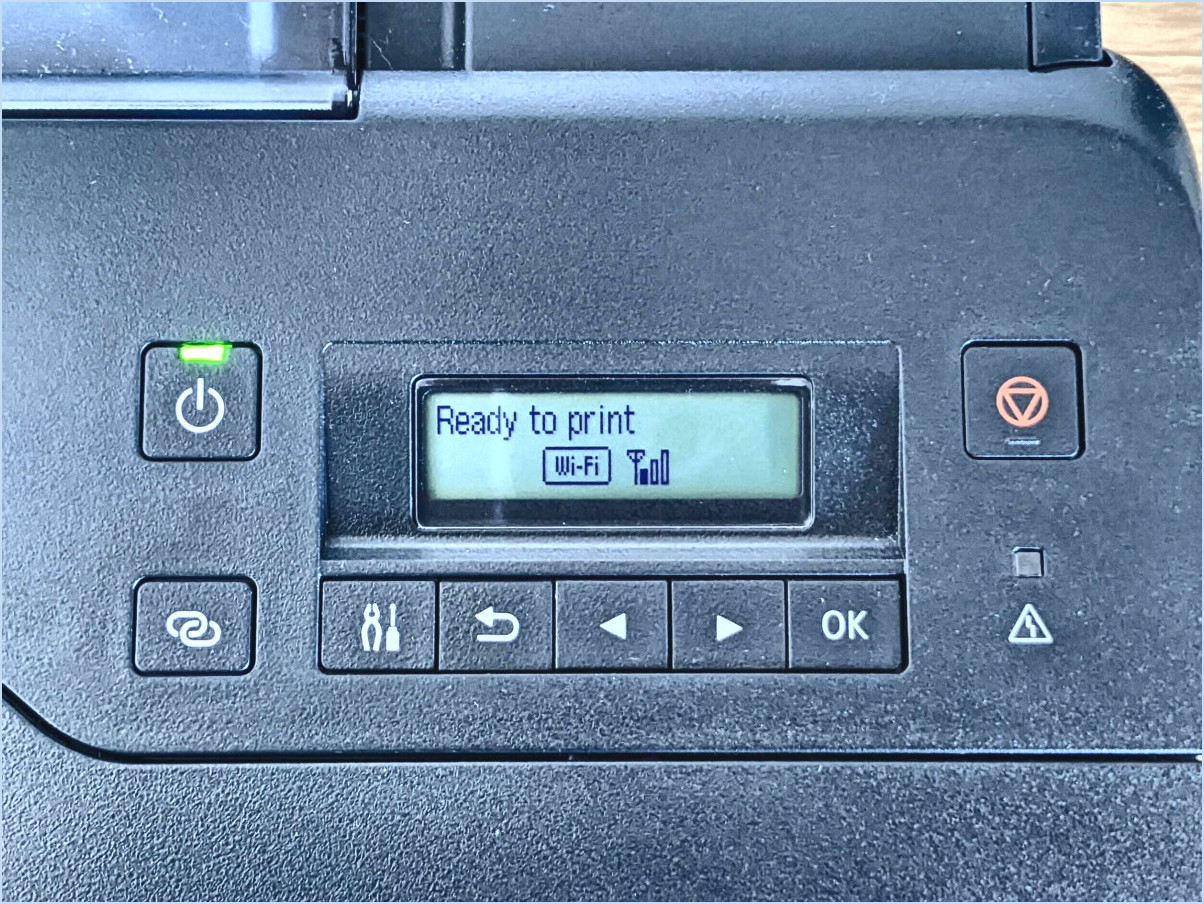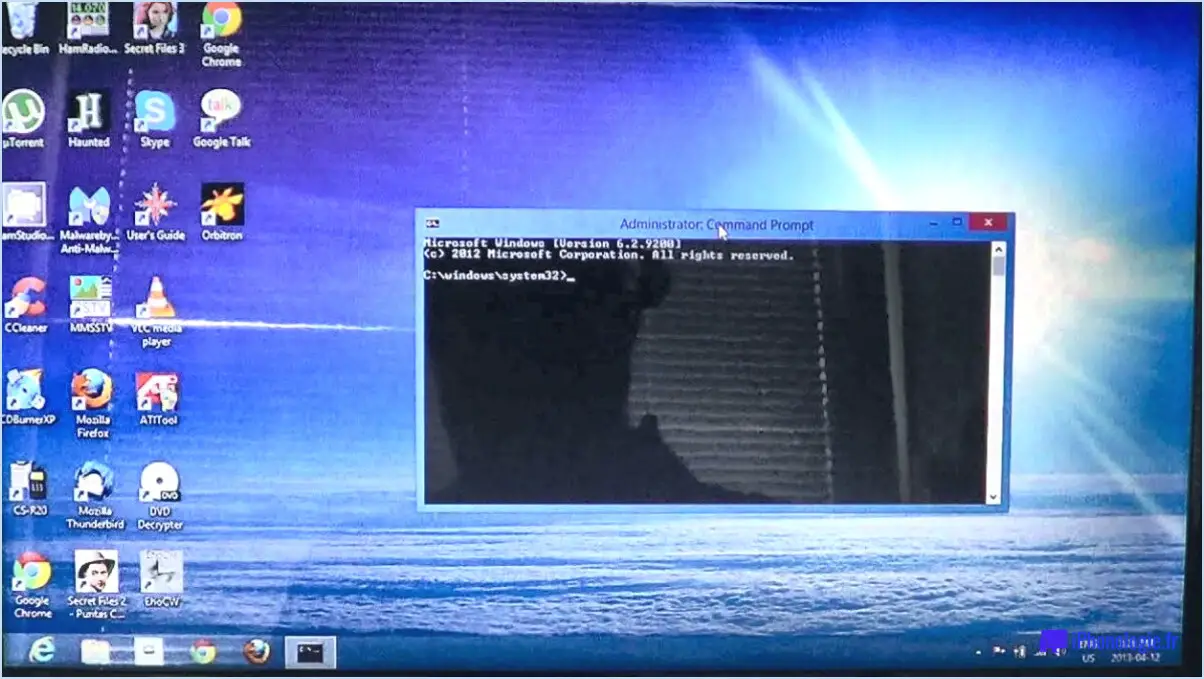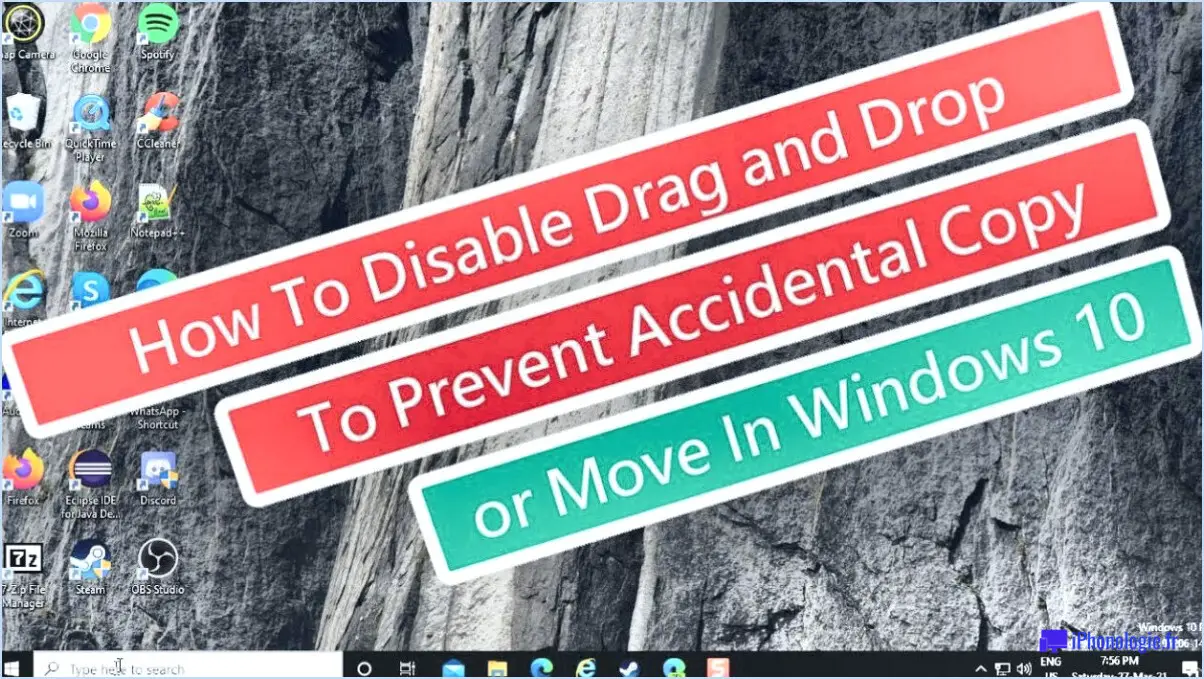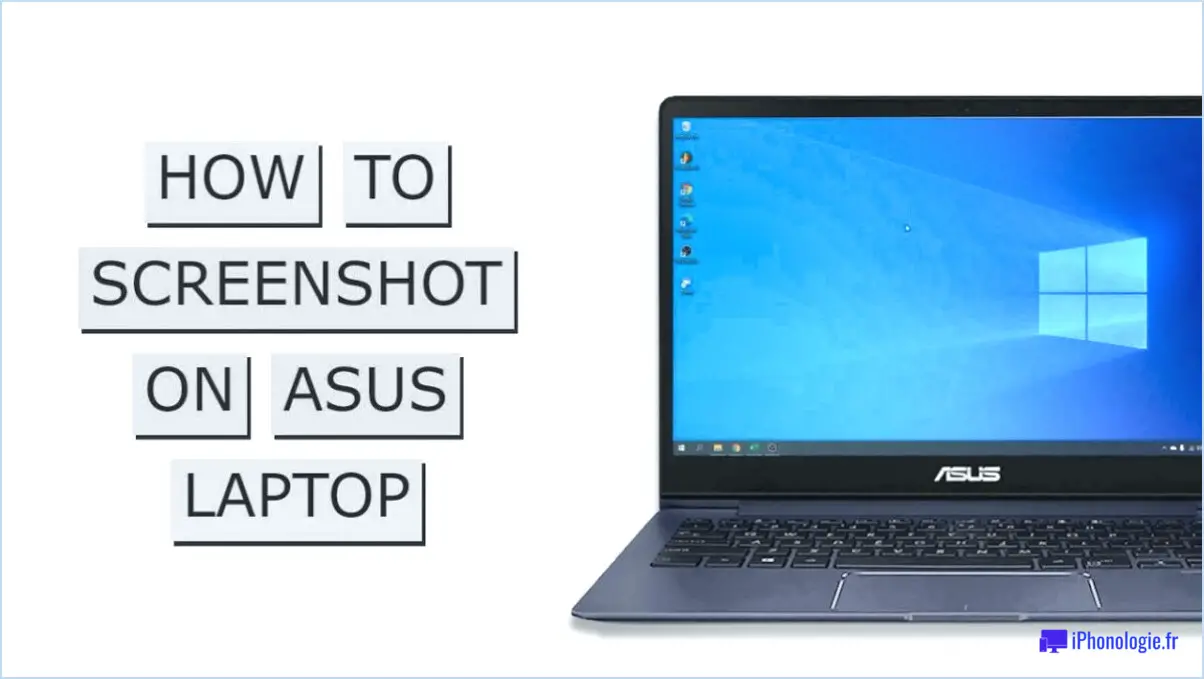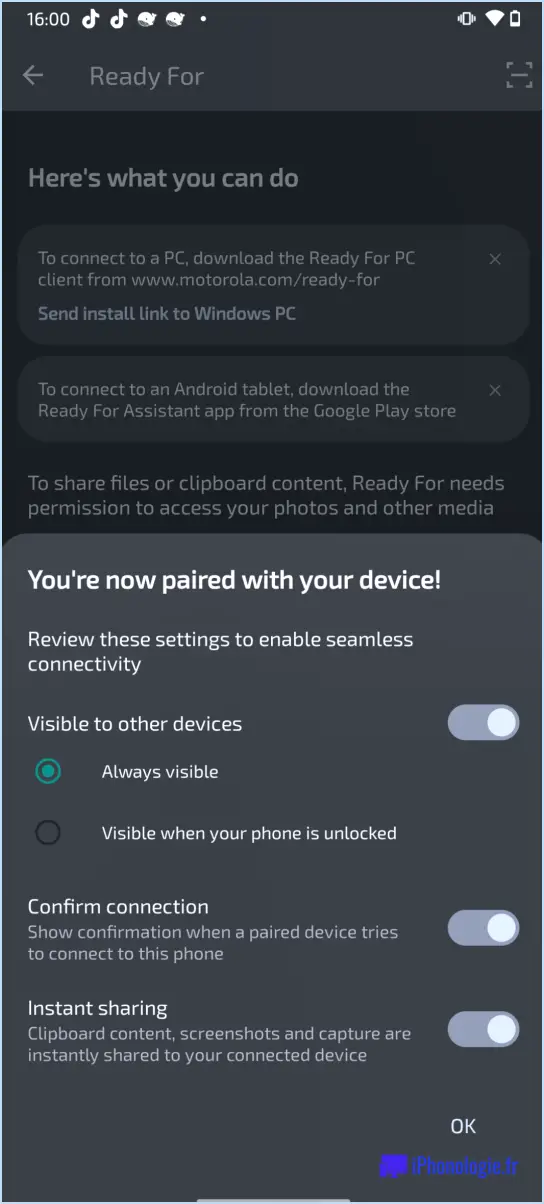Comment réparer les fichiers corrompus windows 10?
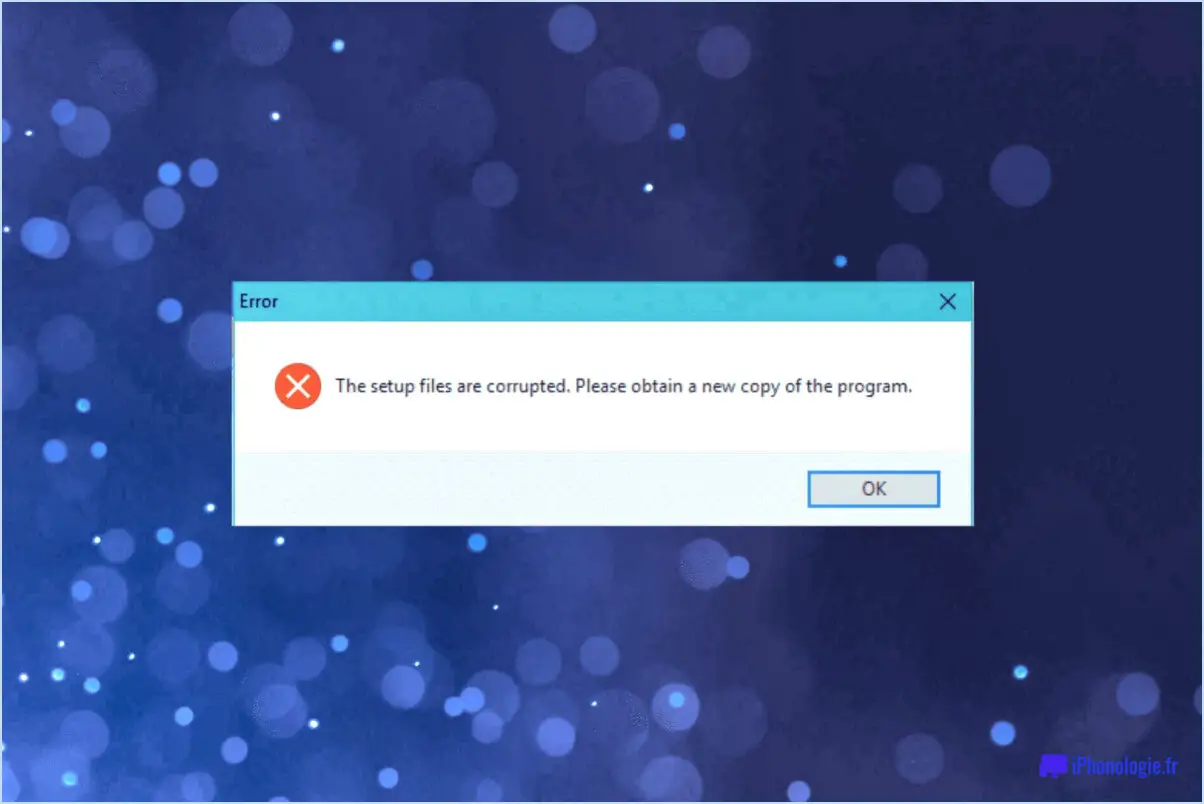
Si vous rencontrez des fichiers corrompus sur votre ordinateur Windows 10, vous n'êtes pas seul. Heureusement, il y a quelques choses que vous pouvez faire pour essayer de résoudre le problème.
- Exécutez l'outil System File Checker (SFC) : Cet outil intégré à Windows analyse votre ordinateur à la recherche de fichiers système corrompus et les remplace par une copie mise en cache qui est stockée sur votre ordinateur. Pour exécuter l'outil SFC, ouvrez l'invite de commande en tant qu'administrateur, tapez "sfc /scannow" et appuyez sur Entrée. Attendez que l'outil termine l'analyse et répare tous les fichiers corrompus.
- Utilisez l'outil DISM (Deployment Image Servicing and Management) : Cet outil est utilisé pour réparer les corruptions de l'image système qui peuvent se produire pendant les mises à jour ou l'installation. Pour utiliser DISM, ouvrez l'Invite de commande en tant qu'administrateur et tapez "DISM /Online /Cleanup-Image /RestoreHealth" et appuyez sur Entrée. Ce processus peut prendre un certain temps, alors soyez patient et laissez-le se dérouler.
- Utilisez un outil tiers : Il existe de nombreux logiciels tiers qui peuvent aider à réparer les fichiers corrompus sur votre ordinateur Windows 10. Parmi les options les plus populaires, citons CCleaner, Avast Cleanup et Advanced System Repair. Ces programmes peuvent analyser votre ordinateur à la recherche de fichiers corrompus et tenter de les réparer.
- Restaurez votre système : Si tout le reste échoue, vous pouvez avoir besoin de restaurer votre ordinateur à un état antérieur. Windows 10 dispose d'une fonction intégrée appelée Restauration du système qui vous permet de ramener votre ordinateur à un état antérieur à la corruption. Pour utiliser la restauration du système, allez dans le Panneau de configuration > Système et sécurité > Système > Protection du système > Restauration du système. Suivez les invites pour choisir un point de restauration et laissez le processus se terminer.
Outre ces méthodes, il est important de maintenir votre ordinateur à jour avec les dernières mises à jour et les correctifs de sécurité. L'exécution régulière d'analyses antivirus et de tâches de maintenance du système, telles que le nettoyage et la défragmentation du disque, peut également contribuer au bon fonctionnement de votre ordinateur.
En suivant ces conseils, vous devriez être en mesure de réparer tout fichier corrompu sur votre ordinateur Windows 10 et de maintenir son bon fonctionnement à l'avenir.
Comment réparer Windows 10 avec l'invite de commande?
Pour réparer Windows 10 avec l'Invite de commande, suivez les étapes suivantes :
- Ouvrez l'Invite de commande en appuyant sur Windows+R et en tapant cmd.
- À l'invite de commande, tapez les commandes suivantes :
net stop wuauserv
net start wuauserv
- Si vous êtes invité à saisir votre mot de passe d'administrateur, saisissez-le et appuyez sur Entrée.
Ces commandes arrêtent et démarrent le service Windows Update, ce qui permet souvent de résoudre des problèmes de mise à jour ou d'autres erreurs système. Si cela ne résout pas le problème, vous pouvez essayer d'autres commandes de l'invite de commande, telles que sfc /scannow pour rechercher et réparer les fichiers système corrompus, ou DISM /Online /Cleanup-Image /RestoreHealth pour réparer l'image Windows. Cependant, soyez prudent lorsque vous utilisez les commandes de l'invite de commande, car elles peuvent potentiellement causer d'autres dommages si elles sont utilisées de manière incorrecte.
Tous les fichiers corrompus peuvent-ils être réparés?
Tous les fichiers corrompus ne peuvent pas être réparés. La possibilité de récupérer un fichier corrompu dépend du type de corruption qui s'est produit. Certains fichiers peuvent être récupérés par des méthodes telles que l'exécution d'une analyse antivirus ou l'utilisation d'un outil de réparation de fichiers. Toutefois, d'autres fichiers peuvent être définitivement perdus et irrécupérables. Il est important de sauvegarder régulièrement les fichiers importants afin d'éviter toute perte potentielle due à la corruption.
Comment vérifier si un fichier a été corrompu?
Pour vérifier si un fichier a été corrompu, vous pouvez essayer plusieurs méthodes :
- Utilisez un outil de vérification de fichier : Il existe plusieurs outils de vérification de fichiers disponibles en ligne qui peuvent analyser et vérifier l'intégrité de vos fichiers. Parmi ces outils, citons CHKDSK sous Windows et Utilitaire de disque sous macOS.
- Comparez la taille des fichiers : Comparez la taille du fichier suspecté d'être corrompu avec les versions ou copies précédentes du même fichier. S'il y a une augmentation ou une diminution significative de la taille du fichier, cela peut être un signe de corruption du fichier.
- Vérifiez les messages d'erreur : Certaines applications peuvent générer des messages d'erreur lorsqu'elles tentent d'ouvrir ou d'accéder à un fichier corrompu. Ces messages peuvent fournir des informations utiles sur le type de corruption et les causes possibles.
Il est important de noter qu'aucune de ces méthodes n'est infaillible et qu'il est toujours bon de faire une sauvegarde de vos fichiers importants. La sauvegarde régulière de vos fichiers peut contribuer à atténuer les risques de corruption de fichiers et de perte de données.
Windows 10 dispose-t-il d'un outil de réparation?
Oui, Windows 10 dispose d'un outil de réparation qui peut vous aider à résoudre divers problèmes avec votre ordinateur. L'outil de réparation de Windows 10 s'appelle "Startup Repair", et il peut résoudre les problèmes liés aux fichiers système, au secteur de démarrage et à d'autres problèmes qui peuvent empêcher votre système de démarrer correctement. Vous pouvez accéder à cet outil en redémarrant votre ordinateur et en appuyant plusieurs fois sur F11 jusqu'à ce que le menu Options de démarrage avancées s'affiche. À partir de là, vous pouvez sélectionner l'option "Dépannage", puis choisir "Options avancées" et "Réparation du démarrage". En outre, Windows 10 dispose également d'autres outils intégrés tels que System File Checker (SFC) et DISM (Deployment Image Servicing and Management) qui peuvent vous aider à résoudre les problèmes liés à vos fichiers système.
Parmi les problèmes courants que l'outil de réparation de Windows 10 peut résoudre, citons :
- Erreurs d'écran bleu de la mort (BSOD)
- Problèmes liés aux mises à jour de Windows
- Problèmes de démarrage
- Problèmes de pilotes
Dans l'ensemble, l'outil de réparation de Windows 10 est une fonctionnalité utile qui peut vous aider à dépanner et à résoudre divers problèmes avec votre ordinateur.
Qu'arrive-t-il à un fichier lorsqu'il est corrompu?
Lorsqu'un fichier est corrompu, il peut devenir inutilisable, voire disparaître complètement. Un fichier corrompu peut afficher des messages d'erreur, contenir des données incorrectes ou refuser de s'ouvrir. Dans certains cas, le fichier peut être partiellement récupéré, mais ce n'est pas toujours possible. La corruption peut être due à diverses raisons, telles que des infections virales, des dysfonctionnements matériels ou des défaillances logicielles. Il est important de disposer de copies de sauvegarde des fichiers importants pour éviter la perte de données. Si vous pensez qu'un fichier est corrompu, il est préférable de cesser immédiatement de l'utiliser et d'essayer de le récupérer ou de le restaurer à partir d'une copie de sauvegarde.
Les fichiers corrompus peuvent-ils endommager votre ordinateur?
Les fichiers corrompus peuvent potentiellement endommager votre ordinateur. Si un fichier corrompu est ouvert, il peut provoquer des erreurs ou des pannes du système. En outre, les logiciels malveillants et les virus peuvent parfois être déguisés en fichiers corrompus, ce qui constitue une menace pour la sécurité de votre ordinateur. Pour protéger votre ordinateur des dommages potentiels causés par des fichiers corrompus, il est important de prendre des mesures préventives. Voici trois conseils :
- Sauvegardez régulièrement vos fichiers importants.
- Utilisez un logiciel de cryptage pour protéger vos fichiers contre les logiciels malveillants et les virus.
- Scannez régulièrement votre ordinateur pour détecter les virus et les logiciels malveillants.
En prenant ces mesures, vous pouvez réduire le risque que des fichiers corrompus endommagent votre ordinateur et protéger vos données précieuses.
Pourquoi mon ordinateur est-il corrompu?
Les ordinateurs sont généralement fiables, mais ils peuvent se corrompre pour diverses raisons. Parmi les raisons les plus courantes, citons le fait de laisser l'ordinateur sans surveillance, l'exposition au feu, l'installation tardive d'un logiciel antivirus, une charge incorrecte et l'utilisation d'un mauvais type de batterie. Il peut être difficile de déterminer la cause exacte de la corruption, mais des mesures préventives telles que l'installation d'un logiciel antivirus à temps et le chargement correct de l'ordinateur peuvent être utiles. En outre, le fait de conserver votre ordinateur dans un endroit sûr et sécurisé peut contribuer à prévenir tout dommage physique.
Quelle est la cause la plus fréquente de l'altération d'un fichier?
La corruption de fichiers est un problème courant qui peut entraîner la perte ou l'endommagement de données. La cause la plus fréquente de corruption de fichiers est une défaillance matérielle ou logicielle, y compris les coupures de courant, les arrêts intempestifs et les pannes de système. Parmi les autres causes figurent les infections par des virus ou des logiciels malveillants, les erreurs de système de fichiers et les erreurs humaines telles que la suppression ou l'écrasement accidentel de fichiers. En outre, le transfert de fichiers entre différentes plateformes, en particulier entre Mac et Windows, peut également entraîner une corruption des fichiers. Pour prévenir la corruption de fichiers, il est recommandé de sauvegarder régulièrement les fichiers importants, d'utiliser un logiciel antivirus fiable, d'éviter les arrêts brusques du système et d'assurer une maintenance adéquate du matériel. En conclusion, la corruption de fichiers peut avoir des conséquences importantes, mais il est possible de l'éviter en prenant les précautions qui s'imposent.
Comment supprimer les virus de mon ordinateur sans antivirus?
Pour supprimer un virus de votre ordinateur sans logiciel antivirus, vous pouvez essayer d'utiliser un outil de suppression de virus ou la fonction "analyser et supprimer" de Windows. Certains outils de suppression de virus sont disponibles gratuitement en ligne et peuvent être téléchargés et utilisés pour analyser et supprimer les virus. Windows dispose également d'une fonction intégrée qui permet d'analyser et de supprimer les virus. Pour utiliser cette fonction, allez dans "Sécurité Windows" dans vos paramètres et sélectionnez "Virus". & protection contre les menaces". Sélectionnez ensuite "Options d'analyse" et choisissez "Analyse complète". L'ensemble de l'ordinateur est alors analysé à la recherche de virus et les virus détectés sont supprimés.
Comment rendre tous les calques visibles dans Photoshop?
Pour rendre tous les calques visibles dans Photoshop, il suffit de cliquer sur l'icône de visibilité du calque que vous souhaitez voir. Si vous souhaitez basculer la visibilité de tous les calques à la fois, vous pouvez utiliser le raccourci clavier "Cmd+Shift+" (Mac) ou "Ctrl+Shift+" (PC). Cette fonction est particulièrement utile si vous avez de nombreux calques dans votre projet et que vous souhaitez voir rapidement à quoi ils ressemblent ensemble.